在数字化时代,浏览器作为连接网络资源的核心工具,其功能设计直接影响用户体验。尽管微软已停止对Internet Explorer(IE)浏览器的支持,仍有部分用户因其兼容性需求而继续使用。本文将深入解析IE浏览器下载文件的保存机制,并提供系统化的操作指南,帮助用户高效管理下载内容。
一、IE浏览器的核心特点与下载逻辑
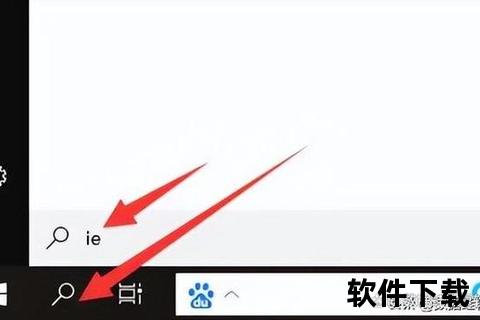
IE浏览器作为早期主流浏览器,其下载功能设计以“轻量化”为核心理念,但受限于技术架构,存在以下特点:
1. 单线程下载模式:不支持多线程加速,大文件下载效率较低。
2. 路径依赖性强:默认保存路径与系统用户目录深度绑定,缺乏灵活性。
3. 安全验证机制:内置基础恶意文件扫描,但依赖系统补丁更新,停服后安全风险显著增加。
二、IE浏览器下载文件的默认路径解析
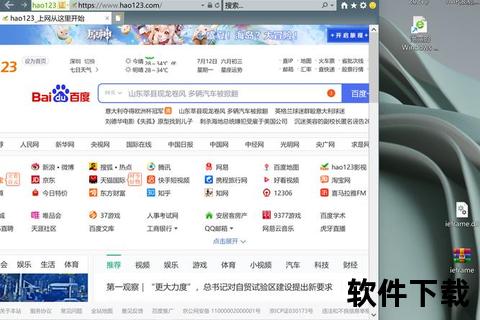
(一)标准保存路径
IE默认将文件保存至系统盘的用户目录下,具体路径为:
C:Users[用户名]Downloads
这一路径可通过以下方式验证:
1. 打开IE浏览器 → 点击右上角齿轮图标 → 选择“查看下载” → 点击文件列表中的“位置”链接。
2. 通过Windows资源管理器手动导航至上述路径。
(二)特殊场景路径
当用户未主动选择保存位置时,文件可能暂存于临时缓存目录:
C:Users[用户名]AppDataLocalMicrosoftWindowsINetCacheIE
该目录为虚拟路径,需通过搜索功能或第三方工具(如WinRAR历史记录)定位。
三、四步掌握下载路径修改技巧
步骤1:进入下载管理界面
1. 点击IE右上角齿轮图标 → 选择“查看下载”(或使用快捷键Ctrl+J)。
2. 在弹窗中点击左下角“选项”。
步骤2:调整默认保存位置
1. 点击“浏览”按钮 → 选择新目标文件夹(如D:Downloads)。
2. 确认后,后续下载将自动保存至新路径。
进阶方法:注册表修改(适用于批量部署)
1. 按Win+R输入`regedit`打开注册表编辑器。
2. 导航至:
HKEY_CURRENT_USERSoftwareMicrosoftInternet ExplorerMain
3. 新建字符串值“Default Download Directory” → 输入目标路径(如E:Files)。
四、安全使用指南与风险提示
(一)安全下载实践
1. 来源验证:仅从HTTPS加密站点或可信机构官网下载文件。
2. 文件类型鉴别:警惕.exe、.bat等可执行文件,优先选择.zip等封装格式。
3. 杀毒联动:启用Windows Defender或第三方杀毒软件的实时监控功能。
(二)停服后的风险应对
微软自2022年6月15日起终止IE支持,导致:
1. 漏洞无法修复:黑客可能利用未修补漏洞植入恶意代码。
2. 兼容性陷阱:部分企业系统仍依赖IE内核,需通过Edge的IE模式过渡。
建议方案:
五、用户评价与未来展望
(一)现存用户反馈
根据技术论坛调研,IE用户主要分为两类:
1. 怀旧型用户:习惯经典界面,但抱怨下载速度慢、路径管理不便。
2. 被迫使用者:因内部系统兼容性要求无法更换,对安全风险表示担忧。
(二)技术演进趋势
1. 内核替代方案:Chromium内核浏览器通过插件模拟IE环境,逐步解决兼容性问题。
2. 智能化下载工具:IDM等工具支持多线程加速、断点续传,弥补IE功能短板。
IE浏览器虽已退出历史舞台,但其文件管理逻辑仍具参考价值。用户应结合自身需求,选择安全高效的替代方案,同时掌握基础路径管理技能,为数字资产管理奠定基础。在浏览器技术迭代的浪潮中,平衡兼容性与安全性,方能实现真正的“智慧下载”。
